
Keď sa pokúsite zmeniť obsah adresára (presunúť ho, nastaviť nový názov, odstrániť alebo do neho niečo vložiť), môže sa zobraziť upozornenie s informáciou, že používateľ nemá dostatočné práva na vykonanie operácie. A to napriek skutočnosti, že účet má oprávnenia správcu systému. Z tohto materiálu sa dozviete, ako požiadať správcovské povolenie na odstránenie priečinka Windows 10.
obsah- procedúra
- Zmena vlastníka kontajnera
- Rozdelenie oprávnení
procedúra
Nemusíte mať žiadne povolenie. Ak chcete získať práva na zmenu adresára, musíte sa stať jeho vlastníkom. A potom by ste si mali poskytnúť sami (účet, pod ktorým nie je možné zmeniť cestu k adresáru alebo jeho obsahu) plné práva na prístup k objektu - umožniť s ním robiť čokoľvek.
Zmena vlastníka kontajnera
Ak sa chcete stať úplným vlastníkom adresára, postupujte takto:.
1. Otvorte adresár „Vlastnosti“.
2. Prejdite na kartu „Zabezpečenie“.
3. V dolnej časti okna kliknite na položku „Advanced“..
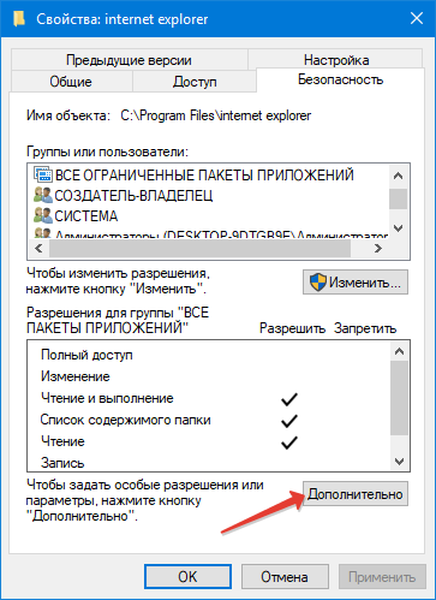
4. Vedľa poľa Vlastník kliknite na Upraviť.
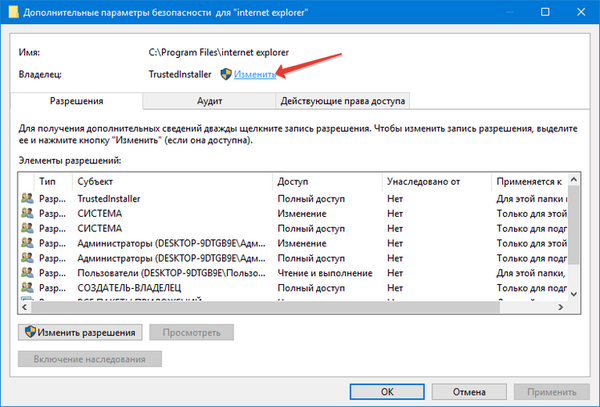
5. Kliknite na tlačidlo „Advanced“.
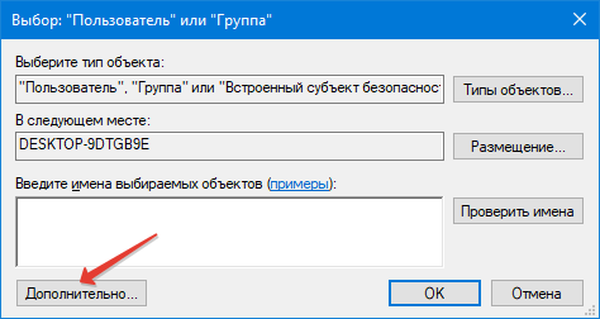
6. Vyhľadajte účty v aktuálnom operačnom systéme.
7. Vyberte svoj profil a uložte zmeny..
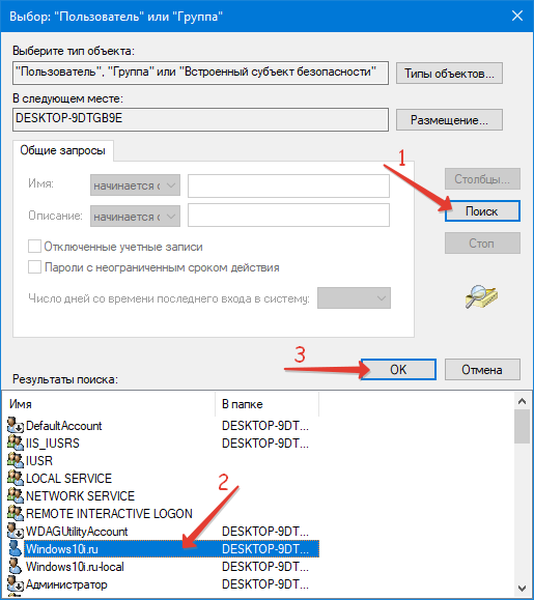
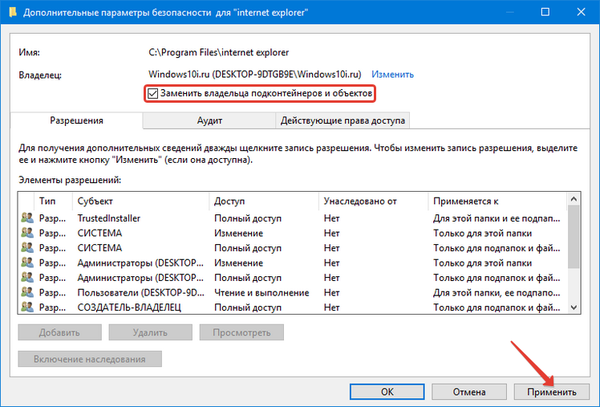
8. Tiež kliknite na „Použiť“.
Ako odstrániť priečinky a súboryJe možné odstrániť priečinok WinSxS v systéme Windows 10
Ako odstrániť priečinok, ktorý sa neodstráni v systéme Windows 10
Rozdelenie oprávnení
Aj keď sa stanete „vlastníkom“ všetkého v priečinku, nebudete ho môcť vlastniť.
1. Znovu otvorte jeho „Vlastnosti“, na karte „Zabezpečenie“ vyberte „Advanced“..
2. Začiarknite políčko „Nahradiť všetky položky povolení ...“ a kliknite na tlačidlo „Pridať“.
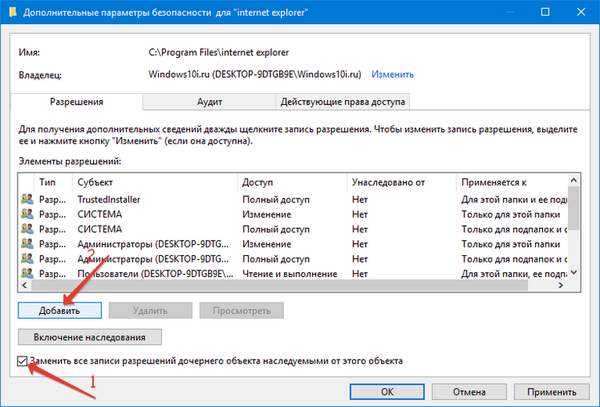
3. V okne, ktoré sa objaví, kliknite na odkaz „Vybrať predmet“ a kliknite na možnosť Ďalej.
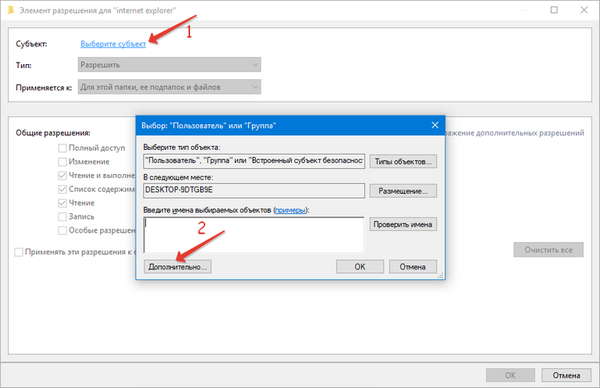
4. V zozname položiek vyberte svoj účet a kliknite na tlačidlo „OK“.
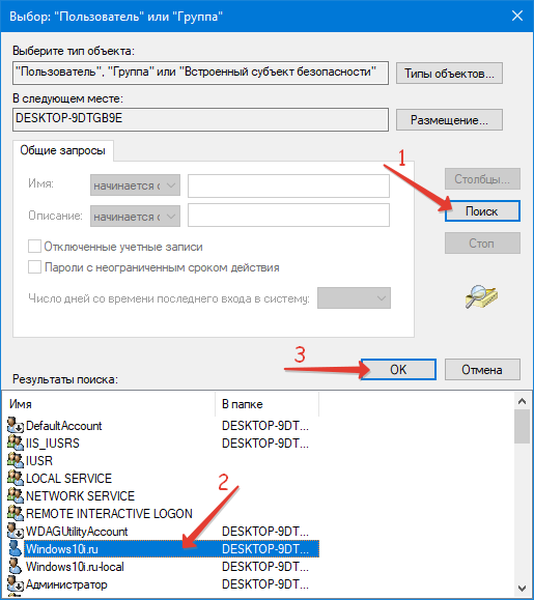
5. Začiarknutím políčka „Úplné ovládanie“ získate oprávnenia pre vybratého používateľa..
6. Začiarknite možnosť „Nahradiť všetky položky povolení ...“ a uložte novú konfiguráciu.
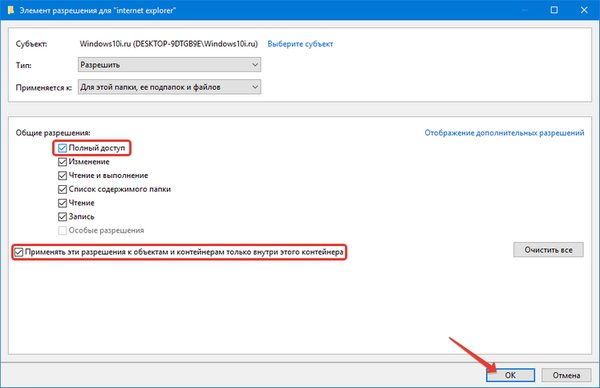
7. Kliknite na „OK“ a potvrďte zmenu povolenia kliknutím na tlačidlo „Áno“.
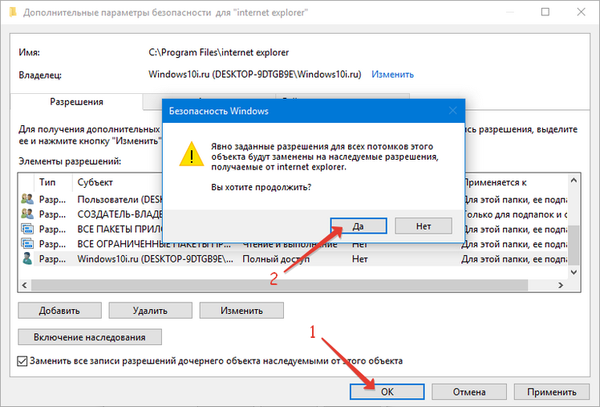
Jednoduchší spôsob riešenia problému je zavedenie operačného systému Windows 10 v núdzovom režime. Potom nie sú potrebné všetky tieto akcie. Skutočné napríklad pre začiatočníkov a prípady, keď váš účet nemá oprávnenia správcu.











